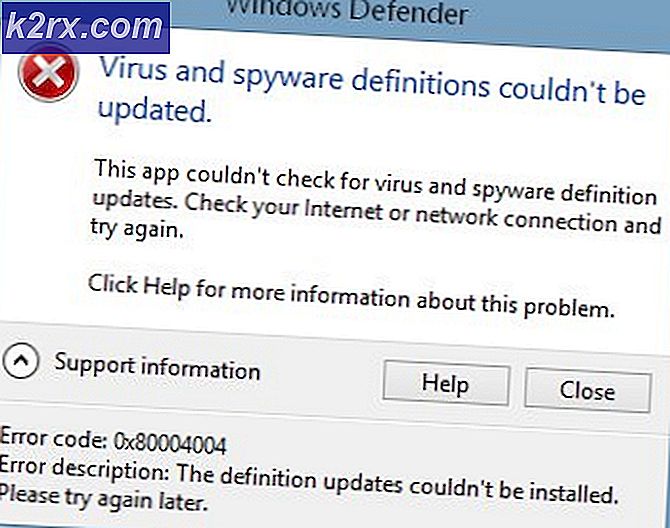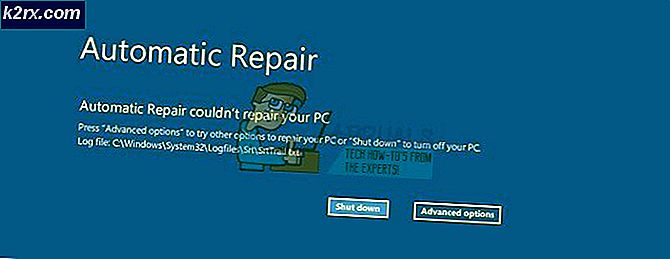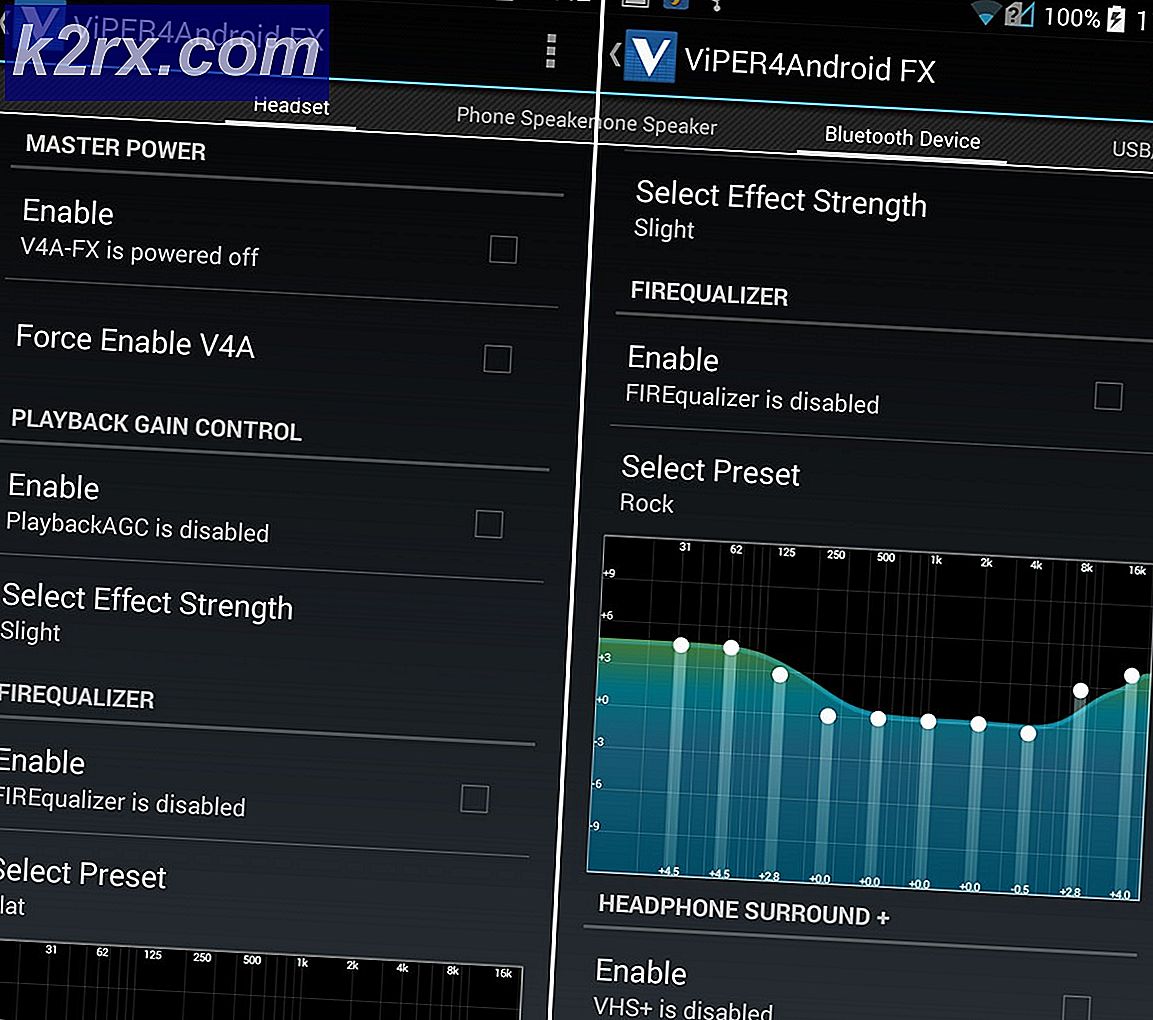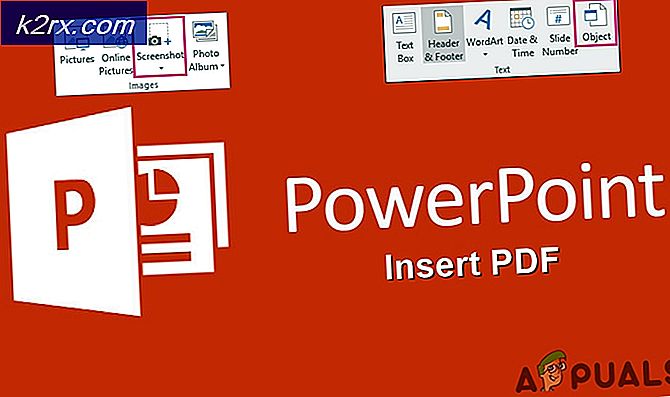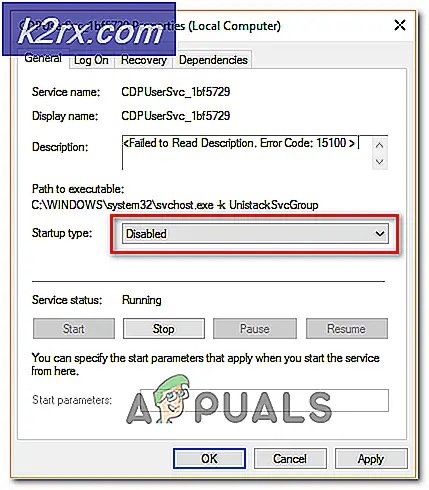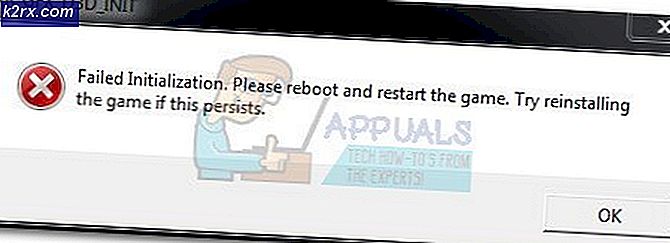Hoe de gastmodus in Microsoft Edge uit te schakelen?
De nieuwe op Chromium gebaseerde Microsoft Edge draait op dezelfde Chromium-webengine als Google Chrome. Het biedt de beste prestaties en compatibiliteit voor de gebruikers. Gastmodus is een functie in Microsoft Edge waarmee gebruikers kunnen browsen op een apparaat waarop ze niet willen inloggen. In de gastmodus wordt de informatie over de bezochte website niet verzameld en worden de automatische suggesties uitgeschakeld. Deze functie kan echter worden uitgeschakeld als de beheerder privé zoeken in de browser niet toestaat. Er kunnen verschillende andere redenen zijn om deze functie in uw browser uit te schakelen. In dit artikel laten we u methoden zien waarmee u deze functie eenvoudig kunt uitschakelen.
Gastmodus uitschakelen via de Register-editor
De Windows Register-editor is een administratief hulpmiddel waarmee gebruikers het register kunnen bekijken en wijzigingen kunnen aanbrengen. Gebruikers kunnen voor deze specifieke taak een waarde in het register creëren en de gastmodus met die waarde uitschakelen. Evenzo moeten de gebruikers soms ook de ontbrekende sleutels maken. Een verkeerde bewerking of invoer in het register kan problemen veroorzaken voor de Windows-machine. Door de onderstaande stappen te volgen, kunt u de instelling echter gemakkelijk en zonder zorgen configureren.
- Open een Rennen dialoogvenster door op de ramen en R toetsen samen op uw toetsenbord. Typ nu "regedit” en druk op de Enter sleutel om de te openen Register-editor. Indien gevraagd door UACen klik vervolgens op de Ja knop.
- Navigeer in de Register-editor naar de Edge-sleutel:
HKEY_LOCAL_MACHINE\SOFTWARE\Policies\Microsoft\Edge
- Als de Rand sleutel ontbreekt, klik met de rechtermuisknop op de Microsoft en kies de Nieuw > Sleutel keuze. Hernoem deze sleutel als "Rand“.
- Klik nu met de rechtermuisknop op het rechterdeelvenster en kies de Nieuw > DWORD (32-bits) waarde keuze. Hernoem deze waarde als "BrowserGuestModeIngeschakeld“.
- Open daarna de waarde door erop te dubbelklikken en verander de waardegegevens in 0.
- Zorg er ten slotte voor dat u herstarten uw systeem om al deze wijzigingen toe te passen. Hiermee wordt de gastmodus van de nieuwe Microsoft Edge uitgeschakeld.
- Je kan altijd inschakelen het terug door Verwijderen deze nieuw gecreëerde waarde van de Register-editor.
Gastmodus uitschakelen via de Groepsbeleid-editor
De Groepsbeleid-editor is een ander administratief hulpmiddel waarmee gebruikers de werkomgeving van het besturingssysteem kunnen beheren. In vergelijking met de Register-editor is dit veel gemakkelijker voor het aanpassen van specifieke instellingen. De Groepsbeleid-editor heeft echter niet de nieuwste beleidsinstellingen voor de nieuwe Microsoft Edge. U moet de nieuwste beleidsinstellingen voor de nieuwe Microsoft Edge downloaden en installeren, daarom zullen er enkele extra stappen nodig zijn om de taak te volbrengen.
Opmerking: Het groepsbeleid is niet beschikbaar voor de Windows Home-edities. Gebruik daarom de Register-methode als u het Windows Home-besturingssysteem gebruikt.
- Ga eerst naar de Microsoft-site en downloaden de beleidsbestanden voor de nieuwe Microsoft Edge. Selecteer de versie-informatie en klik op de "KRIJG BELEIDSBESTANDEN” om bestanden te downloaden.
- Klik met de rechtermuisknop op de gedownloade bestanden en kies "Bestanden uitpakken” om de bestanden uit te pakken met behulp van de WinRAR.
- Open de uitgepakte map en navigeer naar "MicrosoftEdgePolicyTemplates\windows\admx” pad.
- Kopiëren de "msedge.admx” en “msedge.adml”Bestanden uit de gedownloade map en Plakken ze in de “C:\Windows\PolicyDefinitions” map.
Opmerking: Het taalbestand bevindt zich in de map en moet in de map worden gekopieerd.
- Misschien moet je herstarten uw systeem om deze nieuwe instellingen te zien in de Editor voor lokaal groepsbeleid.
- Open daarna een Rennen dialoogvenster door op de Windows + R toetsen combinatie. Typ "gpedit.msc” en druk op de Enter sleutel om de te openen Editor voor lokaal groepsbeleid.
- Navigeer in de Editor voor lokaal groepsbeleid naar het volgende pad:
Computerconfiguratie\ Beheersjablonen\ Microsoft Edge
- Dubbelklik op de instelling met de naam "Gastmodus inschakelen”En het wordt geopend in een ander venster. Verander nu de schakeloptie van Niet ingesteld naar Gehandicapt.
- Klik op de Van toepassing zijn en OK knoppen om de wijzigingen op te slaan. Hiermee wordt de gastmodus in Microsoft Edge uitgeschakeld.
- Je kan altijd inschakelen het terug door de schakeloptie te wijzigen in Niet ingesteld of Ingeschakeld bij stap 8.